Om du letar efter ett trevligt sätt att visa dina Google Foton, kan du skapa ett bildspel. Detta låter dig se bilderna i ett album eller bilderna i ditt bibliotek en i taget i helskärmsläge. Luta dig tillbaka och titta eller klicka för att gå igenom varje bild i programmet.
Innehåll
- Skapa ett bildspel från ett album
- Skapa ett bildspel från dina foton
- Skapa ett bildspel på din mobiltelefon
Även om du för närvarande inte kan lägga till musik eller en bakgrund, är det fortfarande ett fantastiskt sätt att se en samling bilder och återuppleva dessa minnen. Så här gör du ett bildspel med Google Foto.
Rekommenderade videor
Lätt
5 minuter
webbläsare
Google-konto
Google Foto-appen (valfritt)
Skapa ett bildspel från ett album
Du kan skapa ett bildspel på Google Fotos webbplats på kort tid. Bege dig till Google Foton och logga in med ditt Google-konto.
Steg 1: Välj i navigeringen till vänster Album för att se dina album på höger sida. Eller utöka Album avsnitt för att se albumen i den.
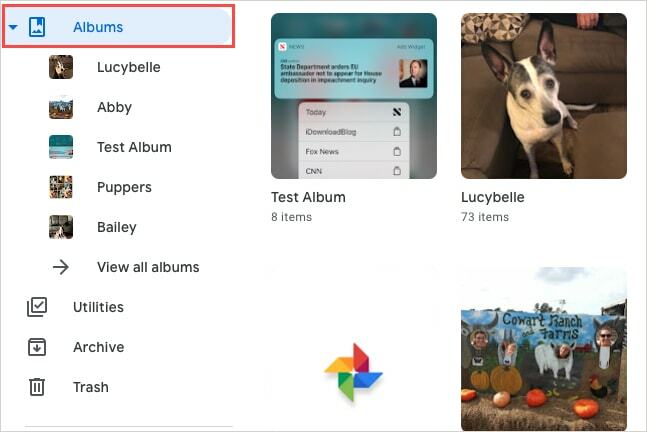
Steg 2: Välj ett album för att skapa bildspelet.
Relaterad
- Hur man lägger till teckensnitt i Google Slides: steg för steg guide
- Prime Day-försäljningen ger $90 rabatt på Googles Nest Wi-Fi Pro mesh-router
- Vad är Google Bard? Så här använder du denna ChatGPT-rival
Steg 3: Välj Tre prickar uppe till höger för Fler alternativ och plocka Bildspel.

Steg 4: Du kommer att se din skärm förvandlas till helskärmsläge och bildspelet börjar. Du kan se varje bild när den visas i några sekunder och går vidare till nästa.
Välj Paus knappen längst ner till vänster för att stanna vid ett visst foto och Spela att återuppta. Du kan också använda Pilar längst ned till vänster på skärmen för att manuellt flytta framåt eller bakåt genom bilderna i albumet.
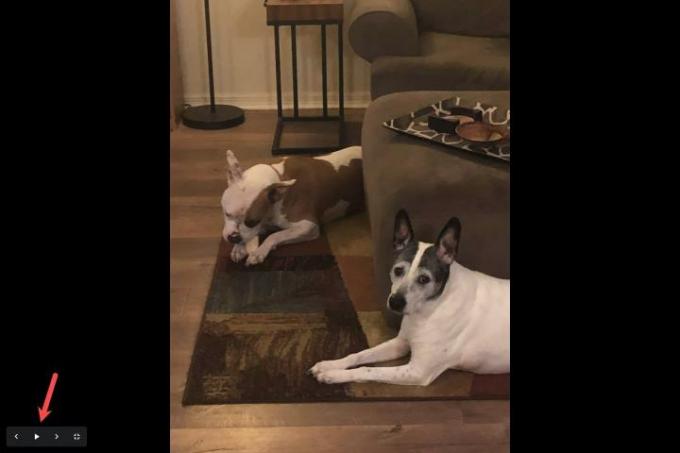
Steg 5: När du är klar väljer du Utgång ikonen längst ned till vänster, till höger om pilarna.
Du kommer sedan tillbaka till albumet i Google Foto.
Skapa ett bildspel från dina foton
Om du helt enkelt vill se bilderna i huvudbildsektionen som ett bildspel, kan du också göra detta.
Steg 1: Välj till vänster Foton.

Steg 2: Till höger väljer du det foto du vill starta bildspelet med för att öppna det.
Steg 3: Välj Tre prickar uppe till höger för Fler alternativ och plocka Bildspel.

Steg 4: Du kan sedan se bildspelet i helskärmsläge och börja med ditt valda foto.
Använd Paus knappen för att stoppa, Spela att återuppta, den Pilar för att flytta framåt eller bakåt manuellt, och Utgång knappen när du är klar.

Skapa ett bildspel på din mobiltelefon
Du kan skapa ett bildspel på din Android telefon in appen Google Foto från antingen alla dina foton eller ett visst album. När detta skrivs, version 6.4 av Google Foto för iPhone erbjuder inte bildspelsfunktionen.
Steg 1: Om du vill visa alla foton i ett bildspel väljer du Foton fliken och välj ett foto.
För att visa ett album, välj Bibliotek fliken, välj albumet och välj ett foto i albumet för att starta showen.
Steg 2: Tryck på Tre prickar längst upp till höger på fotot och välj Bildspel i menyn som visas.
Steg 3: Du kommer att se ditt bildspel starta automatiskt med dina foton i helskärmsläge. Du kan också flytta igenom fotona manuellt genom att svepa åt vänster eller höger.
För att stoppa bildspelet trycker du på ett foto och för att avsluta trycker du på Pil uppe till vänster.



Att göra ett bildspel med Google Foto är ett bra sätt att se bilder från en semester, ett speciellt tillfälle eller en högtid. För mer, titta på hur använda Google Foton för att säkerhetskopiera dina bilder.
Redaktörens rekommendationer
- Varför minskar Google webbåtkomsten för vissa av sina anställda?
- Google Bard kan nu tala, men kan det överrösta ChatGPT?
- Allt internet tillhör nu Googles AI
- Google säger åt arbetare att vara försiktiga med AI-chatbots
- Vad är MusicLM? Kolla in Googles text-till-musik AI
Uppgradera din livsstilDigitala trender hjälper läsare att hålla koll på den snabba teknikvärlden med alla de senaste nyheterna, roliga produktrecensioner, insiktsfulla redaktioner och unika smygtittar.




